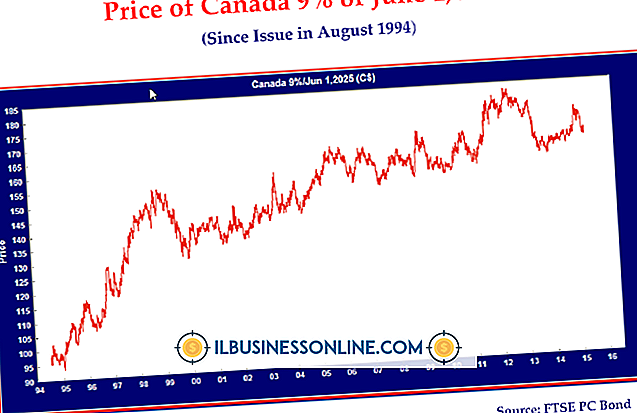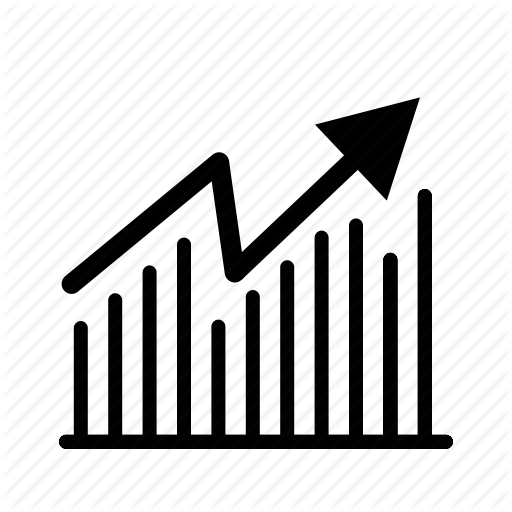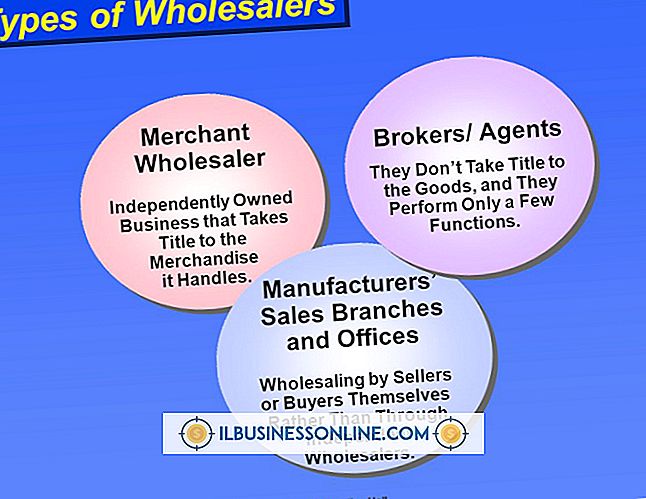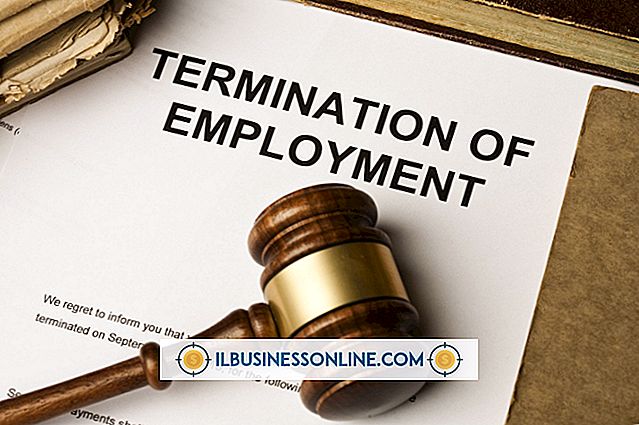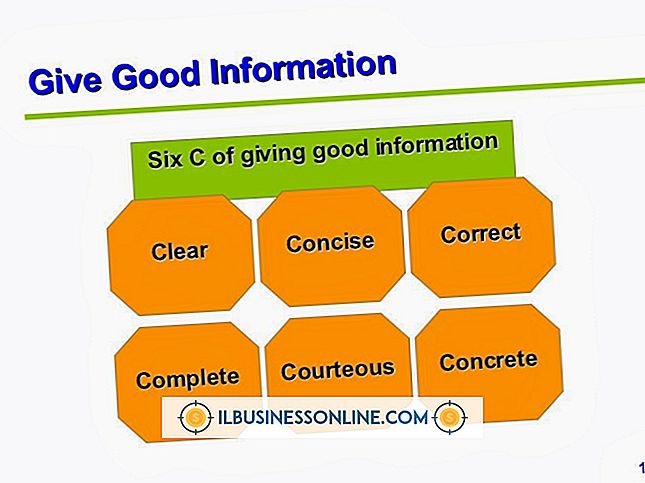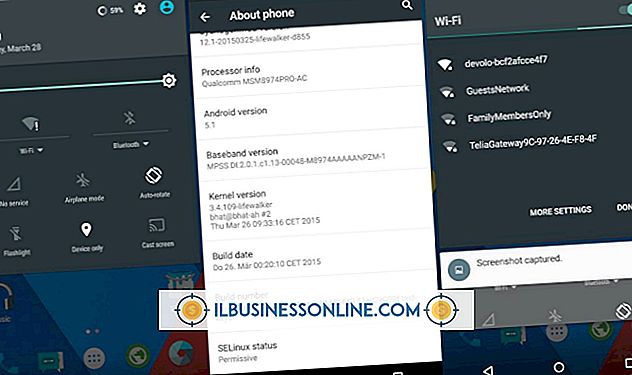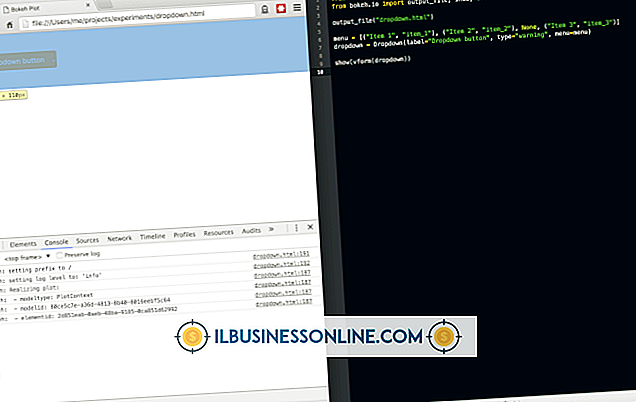Jak wprowadzić URL LinkedIn w CV

Jeśli masz dobrze rozwinięty profil LinkedIn, może to dostarczyć cennych informacji potencjalnemu pracodawcy, zwłaszcza jeśli masz wspólne kontakty w LinkedIn. Zaloguj się do LinkedIn i sprawdź swój profil przed skopiowaniem Uniform Resource Locator, zwanego również adresem internetowym. Pamiętaj, że jeśli przedstawiasz swoje CV przez rekrutera lub łowcę głów, może on usunąć adres URL LinkedIn, a także dane kontaktowe przed przedstawieniem CV potencjalnemu pracodawcy.
Uzyskiwanie linku
1.
Otwórz nowe okno przeglądarki, aby sprawdzić swój profil na LinkedIn. Zaloguj się do LinkedIn, kliknij kartę "Profil" i kliknij "Wyświetl profil". Uzupełnij informacje w profilu zgodnie z informacjami zawartymi w CV. Zwróć uwagę na daty zatrudnienia i stanowiska.
2.
Kliknij opcję "Edytuj profil" pod zakładką Profil i w razie potrzeby edytuj swój profil.
3.
Ponownie sprawdź swój profil na LinkedIn po wprowadzeniu zmian. Gdy masz pewność, że wygląda dokładnie tak, jak chcesz, aby nowy pracodawca to zobaczył, przeciągnij myszą przez pole adresu u góry okna przeglądarki, aby podświetlić adres internetowy swojego profilu. Naciśnij "Ctrl" plus "C", aby skopiować go do schowka.
4.
Otwórz swoje CV i kliknij w miejscu, w którym ma się pojawić URL. W większości przypadków powinno to być w sekcji Kontakt lub Informacje dodatkowe w twoim CV, wraz z twoją osobistą witryną internetową i adresem e-mail. Wpisz wyjaśnienie łącza dwukropkiem - np. "LinkedIn Profile:" - po którym następuje spacja.
5.
Naciśnij "Ctrl + V", aby wkleić adres URL do CV. Powinno to wyglądać na przykład: //www.linkedin.com/profile/view?id=12345678&trk=tab_pro. Liczba reprezentowana jako "12345678" to Twój numer profilu LinkedIn.
Edytowanie linku URL
1.
Umieść kursor na końcu adresu URL i Backspace, aby usunąć znaki po numerze Twojego profilu, w tym symbol "&". Te znaki są używane tylko wtedy, gdy jesteś zalogowany na własne konto. Mimo że łącze działa poprawnie, takie znaki nie są potrzebne, aby inni mogli je zobaczyć. Usunięcie nadmiarowych znaków sprawia, że link wygląda czysto.
2.
Usuń część adresu "http //" lub "www" zgodnie z potrzebami. Tylko jeden z tych zestawów znaków jest potrzebny, aby dostać się do Twojego profilu. Linia w twoim CV z linkiem powinna wyglądać mniej więcej tak: LinkedIn Profile: www.linkedin.com/profile/view?id=12345678.
3.
Umieść kursor na końcu adresu URL i naciśnij "Enter", jeśli twój edytor tekstu może zamienić adresy URL w hiperlinki. W większości przypadków automatycznie tworzy to hiperłącze. Jeśli wysyłasz swoje CV w formacie elektronicznym, potencjalny pracodawca może go kliknąć, aby przejść bezpośrednio do Twojego profilu LinkedIn.
4.
Podświetl link kursorem, a następnie naciśnij "Ctrl + C" na klawiaturze, aby go skopiować. Wklej to w pasku adresu przeglądarki internetowej i naciśnij "Enter", aby upewnić się, że działa URL twojego CV.